¡Gracias a poner un enlace a este tutorial al mostrar tu realización en un sitio web, foro o en un mail!
Tutorial de Exkizz Eskiss, puedes encontrar el original aquí.

Un millón de gracias por permitirme traducir
tus maravillosos tutoriales, Véro.
Con tu resultado, puedes hacer firmas, websets, cartas de incredimail, etc.
Por favor, crédito a Tati Designs, gracias.
Materiales
PSPX2 (puedes utilizar cualquier versión).
Descarga el material del tutorial aquí:

Filtros:
- VanDerLee / UnPlugged-X (descarga aquí).
- Mehdi / Sorting Tiles (descarga aquí).
- Filter Factory Gallery A / Triangular Mosaic Filter (descarga aquí).
- Simple / Top Bottom Warp (descarga aquí).
- MuRa's Meister / Copies (descarga aquí).
- Alien Skin Eye Candy 5 Impact/Brushed Metal y Perspective Shadow (descarga aquí).

IMPORTANTE
Está prohibido modificar o cambiar el nombre de archivos o eliminar la marca de agua.
- Los tubes utilizados son de Exkizz Eskiss. El tube de la mujer es de Annelies.
El tube de la mujer en el segundo ejemplo es de Cibi Bijoux.

Preparación
- Duplica los tubes. Cierra los originales.
- Instala los Filtros en la carpeta de "Complementos" de tu PSP.
- En la carpeta "Masques" hay 2 máscaras, ponlas en la carpeta "Máscaras" de tu PSP.
- En la carpeta "Pinceaux" hay 9 archivos, ponlos en la carpeta "Pinceles" de tu PSP (excepto los png).
- En la carpeta "Texture" hay 1 archivo, ponlo en la carpeta "Texturas" de tu PSP.
- En la carpeta "Scripts-Réglementés" hay 2 archivos, dependiendo de tu versión de PSP, pon uno de ellos
en la carpeta
de "Secuencias de comandos-Restringidas" de tu PSP.
- En la carpeta "Preset Shadow" hay 1 archivo, basta con hacer doble
clic
en él
para
que
se instale
con el filtro Eye Candy 5 Impact.
Recuerda que debes guardar tu trabajo con frecuencia.
Colores
Abre la paleta "Exkizz_Aisha_Palette.pspimage" en tu PSP y usa la Herramienta "Cuentagotas" para elegir los colores.
(Nota: encontrarás una plantilla en la carpeta de materiales para ti, si deseas establecer tus propios colores.
Selecciona cada caja con la "Varita mágica" (Tolerancia a 0) y llena con el "Bote de pintura" con tus colores).
Ésta es la paleta del tutorial:
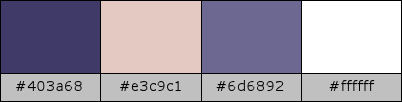

ETAPA 1
Abre la paleta "Exkizz_Aisha_Palette.pspimage" en tu PSP y usa la Herramienta "Cuentagotas" para elegir los colores.
Haz clic izquierdo para colocar el color oscuro #403a68  en el primer plano.
en el primer plano.
Haz clic derecho para colocar el color claro #e3c9c1  en el segundo plano.
en el segundo plano.
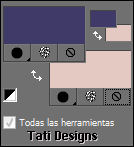
Paso 2
Haz clic en el color del primer plano y prepara un gradiente lineal de la siguiente manera:
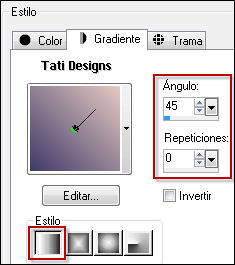
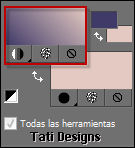

ETAPA 2
Paso 1
Abre el archivo "Exkizz_Aisha_Alpha.pspimage". Duplica y cierra el original.
(Ésta será la base de nuestro trabajo, que contiene selecciones grabadas en el canal alfa).
Suprime la marca de agua pulsando la tecla "Supr" del teclado.
Paso 2
Rellena con la imagen transparente con el gradiente.
Paso 3
Efectos / Complementos / Vanderlee / Unplugged-X / Copystar:
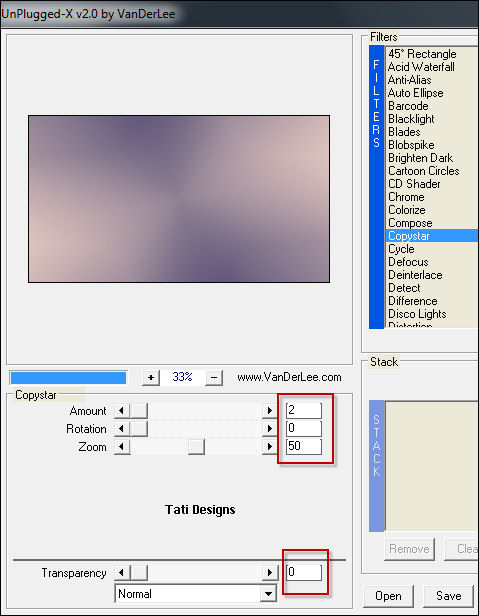
Paso 4
Efectos / Complementos / Mehdi / Sorting Tiles:
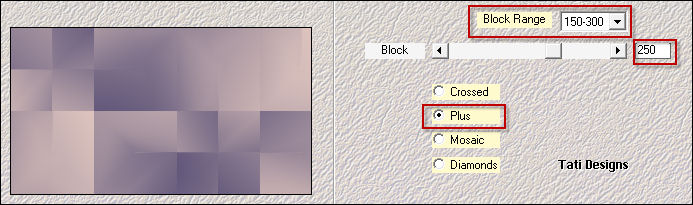
Paso 5
Abre el archivo "Exkizz_Aisha_Fond.pspimage".
Paso 6
Copia y pega como nueva capa ("Trama 1").
Paso 7
Modo de la capa: "Luz débil".
Paso 8
Capas / Fusionar / Fusionar visibles.
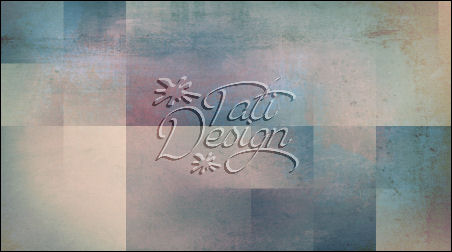

ETAPA 3
Paso 1
Capas / Duplicar ("Copia de Fusionada").
Paso 2
Cambia el Modo de la capa a "Luz débil".
Paso 3
Efectos / Complementos / Filter Factory Gallery A / Triangular Mosaic Filter:
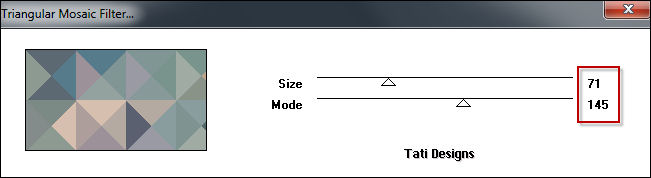
Paso 4
Efectos / Efectos de la imagen / Mosaico integrado:
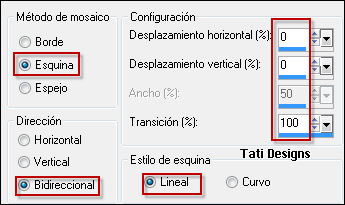
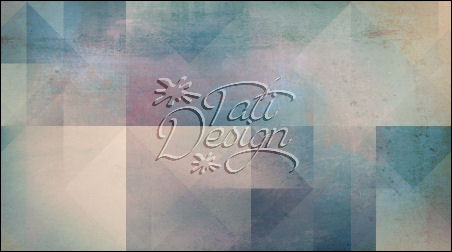

ETAPA 4
Paso 1
Selecciones/Cargar o guardar selección/Cargar selección de canal alfa.
Verás que está directamente disponible la selección "Selection #1", haz clic en "Cargar":
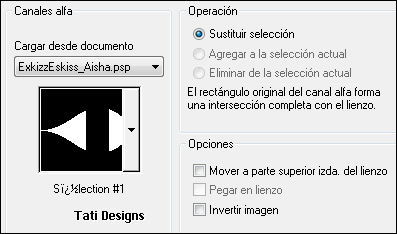
Paso 2
Efectos / Efectos de Textura / Textura.
Despliega el y elige "Exkizz_Texture_Doodles" con los siguientes valores:
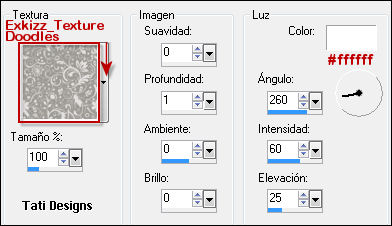
Paso 3
Ajustar / Nitidez / Enfocar más.
Paso 4
Selecciones / Convertir selección en capa.
Paso 5
Cambia el Modo de la capa a "Luminosidad heredada".
Paso 6
Selecciones / Anular selección.
Paso 7
Ajustar / Brillo y Contraste / Aclarar:
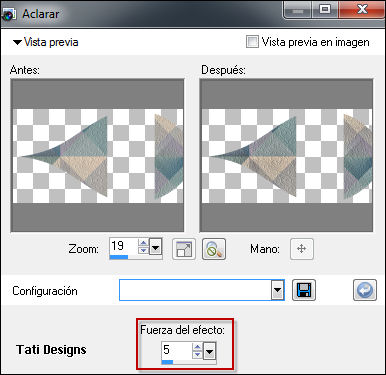
Paso 8
Baja la opacidad de la capa a 55.
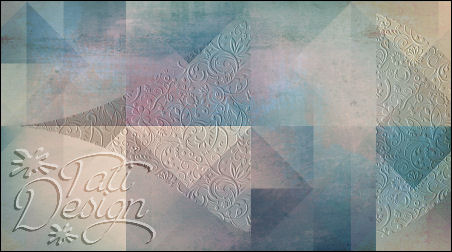

ETAPA 5
Paso 1
Abre una nueva capa de trama ("Trama 1").
Paso 2
Pon en el primer plano el color blanco #ffffff  .
.
Paso 3
Con la Herramienta "Pincel", elige el pincel "Texte_Aisha_Brush1", valores por defecto.
Aplica el pincel en dos lugares de tu imagen como se muestra en la captura:
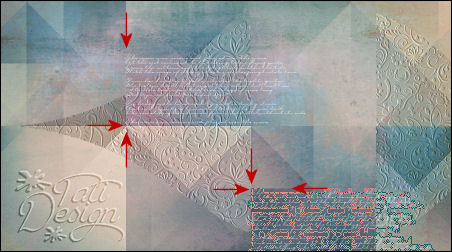
Paso 4
Baja la opacidad de la capa a 60.
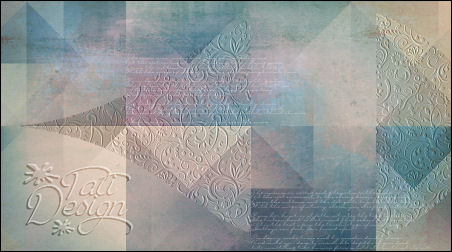

ETAPA 6
Paso 1
Vamos a eliminar parte del texto.
Paso 2
Selecciones/Cargar o guardar selección/Cargar selección de canal alfa.
Despliega el menú y elige
"Selection #2", haz clic en "Cargar":
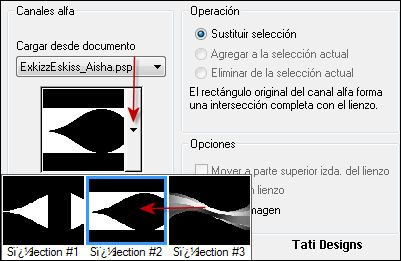
Pulsa una vez la tecla "Supr" del teclado.
Paso 3
Selecciones / Anular selección.

ETAPA 7
Paso 1
Abre una nueva capa de trama ("Trama 2").
Paso 2
Pon en el primer plano el color claro #e3c9c1  .
.
Paso 3
Selecciones/Cargar o guardar selección/Cargar selección de canal alfa.
Despliega el menú y elige
"Selection #3", haz clic en "Cargar".
Paso 4
Con la Herramienta "Bote de pintura", configurada de la siguiente manera:

Rellena con el color del primer plano (clic izquierdo 1 vez).
Paso 5
Selecciones / Anular selección.
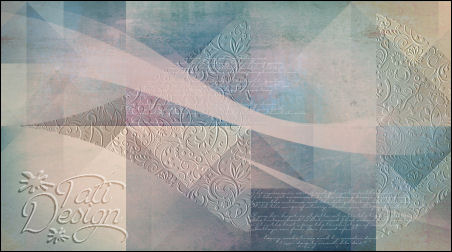
Paso 6
Efectos / Efectos de reflexión / Espejo giratorio:
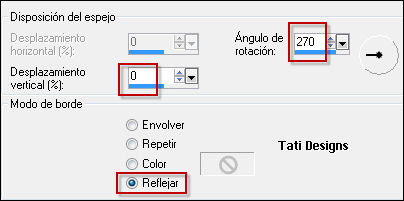
Paso 7
Efectos / Complementos / Simple / Top Bottom Warp.
Paso 8
Aplica Sombra: 0 / 10 / 65/ 25 / Negro.
Paso 9
Ajustar / Brillo y Contraste / Aclarar / Fuerza del efecto: 5.
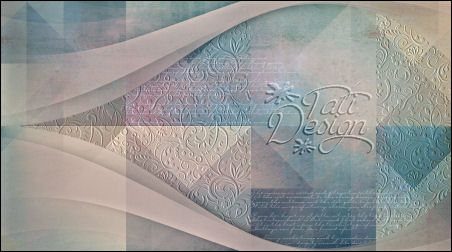

ETAPA 8
Paso 1
Abre una nueva capa de trama ("Trama 3").
Paso 2
Pon en el primer plano el color oscuro #403a68  .
.
Paso 3
Con la Herramienta "Bote de pintura", configurada de la siguiente manera:

Rellena con el color del primer plano.
Paso 4
Capas / Cargar o guardar máscara / Cargar máscara de disco y eliges "Exkizz_Mask_Aisha":
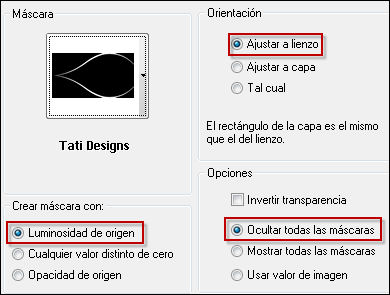
Capas / Fusionar / Fusionar grupo.
Paso 5
Aplica Sombra: 0 / 10 / 40 / 25 / Negro.
Paso 6
Ajustar / Brillo y Contraste / Aclarar / Fuerza del efecto: 5.
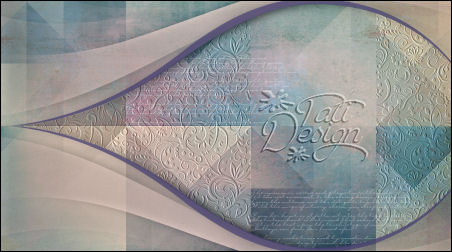

ETAPA 9
Paso 1
Abre el tube "Alies 889-woman-29052012.pspimage".
Paso 2
Copia y pega como nueva capa ("Trama 3").
Paso 3
Colocar a la derecha, para que quede dentro del rectángulo rojo que se muestra en la captura:

Redimensiona al 70% (cuida que no esté activada la opción "Cambiar tamaño de todas las capas").
Resultado después de redimensionar:

Paso 4
Sitúa la base del tube contra la parte inferior de la imagen, vamos a hacer "misted" el tube para borrar la base.
Paso 5
Capas / Cargar o guardar máscara / Cargar máscara de disco y eliges "20 20":
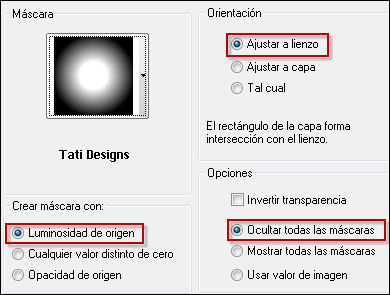
Capas / Fusionar / Fusionar grupo.
Nota: Si tu tube supera el rectángulo se muestra en rojo, cargar la selección alfa #4 y,
a continuación, pulsa (3-4 veces) en la tecla "Supr" del teclado.
Paso 6
Con la Herramienta de "Mover" (letra M), mover el tube un poco para que la cara
quede dentro del marco rojo que se muestra en la captura:
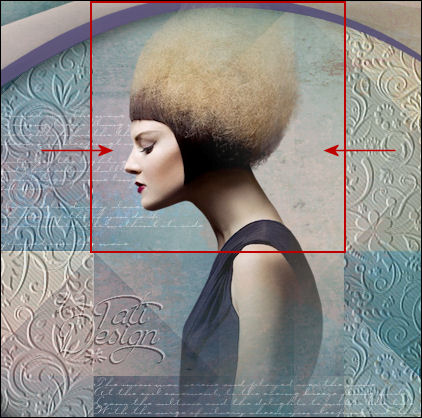
Paso 7
Baja la opacidad de esta capa aproximadamente a 55.
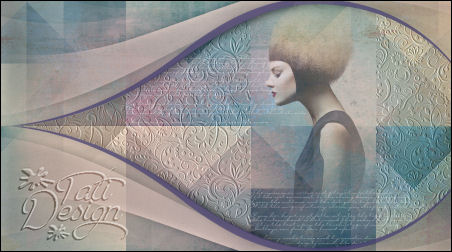

ETAPA 10
Paso 1
Abre una nueva capa de trama ("Trama 3").
Paso 2
Pon en el primer plano el color oscuro #403a68  .
.
Paso 3
Con la Herramienta "Pincel", elige el pincel "Texte_Aisha_Brush2", valores por defecto.
Aplica el pincel (clic izquierdo) como se muestra en la captura, haz clic 1vez:
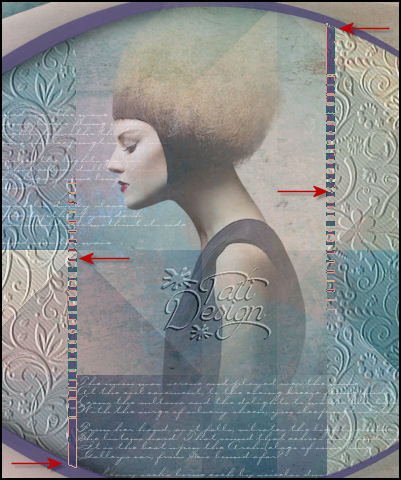

ETAPA 11
Paso 1
Abre el tube "Exkizz_Papillons.pspimage".
Paso 2
Selecciona la capa "Papillons 1".
Copia y pega como nueva capa ("Trama 4").
Paso 3
Efectos / Efectos de la imagen / Desplazamiento:

Paso 4
Vuelve al tube de las mariposas y selecciona la capa "Papillons 2".
Copia y pega como nueva capa ("Trama 5").
Paso 5
Efectos / Efectos de la imagen / Desplazamiento:
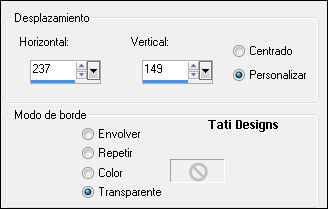


ETAPA 12
Paso 1
Abre una nueva capa de trama ("Trama 6").
Paso 2
Efectos / Complementos / Vanderlee / Unplugged-X / 45° Rectangle:
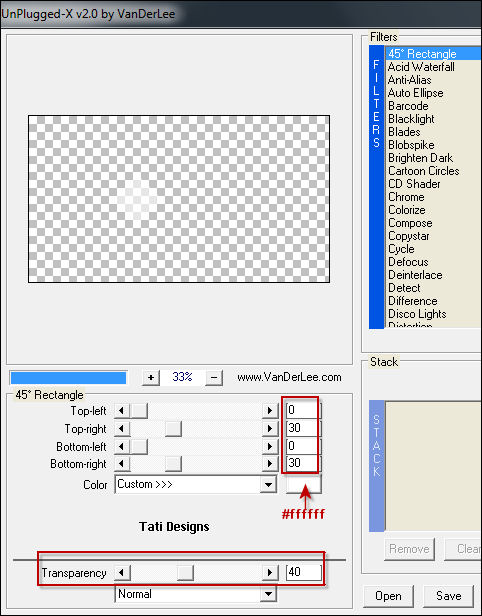
Paso 3
Aplica Sombra: 2 / - 2 / 60 / 20 / Negro.
Paso 4
Efectos / Complementos / MuRa's Meister / Copies:
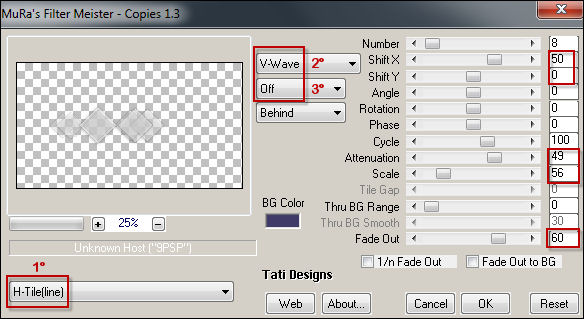
Paso 5
Imagen / Espejo.
Paso 6
Efectos / Efectos de la imagen / Desplazamiento:
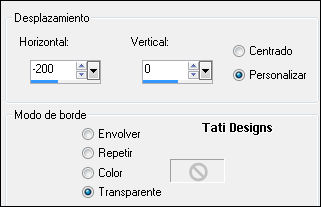
Paso 7
Ajustar / Brillo y Contraste / Aclarar / Fuerza del efecto: 5.
Paso 8
Baja la opacidad de esta capa a 85.


ETAPA 13
Paso 1
Capas / Duplicar ("Copia de Trama 6").
Paso 2
Redimensiona al 80% (cuida que no esté activada la opción "Cambiar tamaño de todas las capas").
Paso 3
Imagen / Espejo.
Paso 4
Efectos / Efectos de la imagen / Desplazamiento:
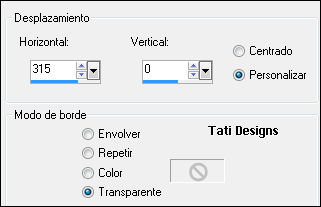


ETAPA 14
Paso 1
Abre una nueva capa de trama ("Trama 7").
Paso 2
Efectos / Complementos / Vanderlee / Unplugged-X / 45° Rectangle:
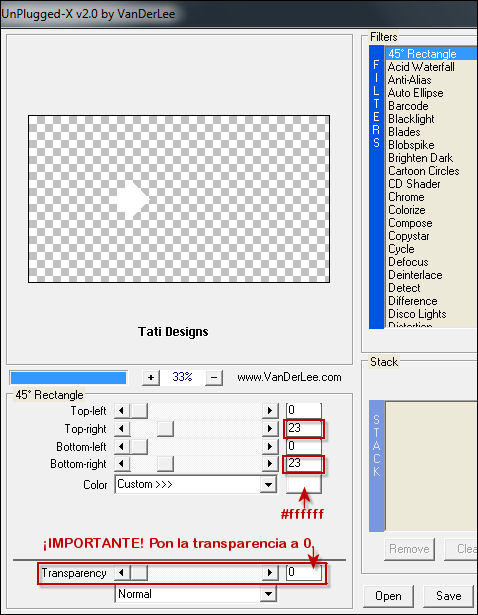
Paso 3
Efectos / Efectos de la imagen / Desplazamiento:
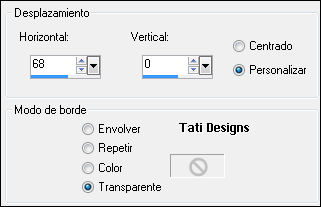
Paso 4
Pon en el primer plano el color #6d6892  .
.
Paso 5
Efectos / Complementos / Alien Skin Eye Candy 5 / Impact / Brushed Metal y, en "Settings",
selecciona el Preset "Circular copper" y en "Basic", cambia el color por el de primer plano #6d6892:
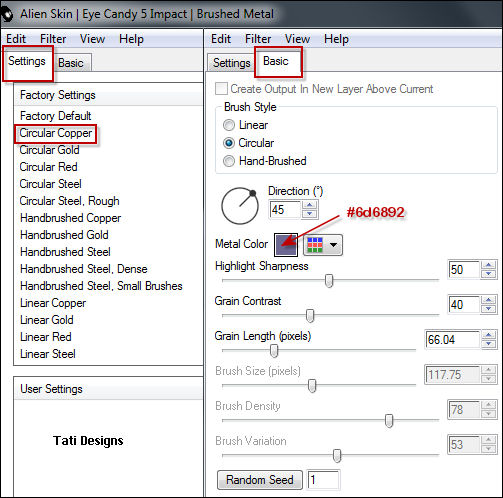
Paso 6
Aplica Sombra: 0 / 0 / 60 / 15 / Negro.
Paso 7
Ajustar / Brillo y Contraste / Aclarar / Fuerza del efecto: 5.


ETAPA 15
Paso 1
Capas / Duplicar ("Copia de Trama 7").
Paso 2
Redimensiona al 70% (cuida que no esté activada la opción "Cambiar tamaño de todas las capas").
Paso 3
Efectos / Efectos de la imagen / Desplazamiento:
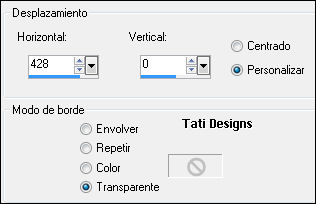


ETAPA 16
Paso 1
Abre el tube "Exkizz_Aisha_Deco1.pspimage".
Paso 2
Copia y pega como nueva capa ("Trama 8").
Paso 3
Efectos / Efectos de la imagen / Desplazamiento:
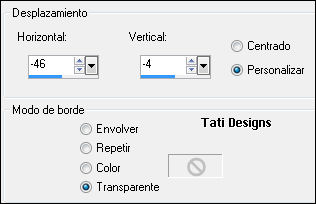
Paso 4
Abre el tube "Exkizz_Aisha_Deco2.pspimage".
Paso 5
Copia y pega como nueva capa ("Trama 9").
Paso 6
Efectos / Efectos de la imagen / Desplazamiento:
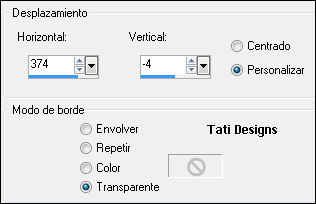


ETAPA 17
Paso 1
Abre el tube "Exkizz_Aisha_Deco3.pspimage".
Paso 2
Copia y pega como nueva capa ("Trama 10").
Paso 3
Efectos / Efectos de la imagen / Desplazamiento:
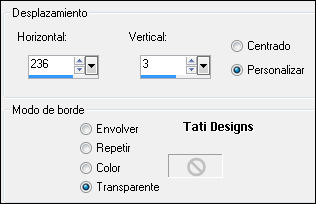
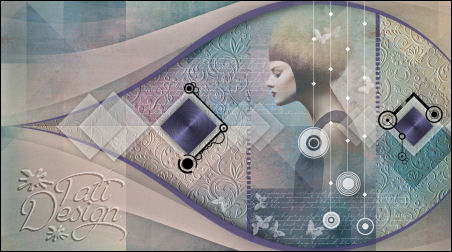

ETAPA 18
Paso 1
Abre el tube "Alies 889-woman-29052012.pspimage".
Paso 2
Copia y pega como nueva capa ("Trama 11").
Paso 3
Imagen / Espejo.
Paso 4
Redimensiona al 75% (cuida que no esté activada la opción "Cambiar tamaño de todas las capas").
Paso 5
Desplaza el tube a la izquierda de la imagen (mira el ejemplo final).
Paso 6
Capas / Duplicar ("Copia de Trama 11").
Paso 7
En la paleta Capas, sitúate en la capa de abajo, la del tube original ("Trama 11").
Paso 8
Ajustar / Desenfocar / Desenfoque radial:
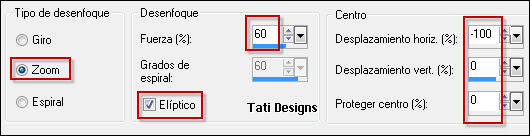
Paso 9
Cambia el Modo de la capa a "Sobreexponer" y baja la opacidad a 85.
(Opcional: Para mejorar el efecto "sobreexponer", en el tutorial se duplicó esta capa, se movió un poco hacia la izquierda,
y también se bajó la opacidad a 60).
Nota: El efecto "Desenfoque radial" será diferente dependiendo del tube elegido, deberás ajustar la opacidad de la capa.

ETAPA 19
Paso 1
En la paleta de Capas, sitúate en la capa superior de la pila de capas ("Copia de Trama 11").
Paso 2
Efectos / Complementos / Alien Skin Eye Candy 5 / Impact / Perspective Shadow y, en "Settings",
selecciona el Preset "Exkizz_Aisha_Shadow":

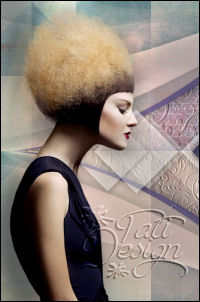

ETAPA 20
Paso 1
Abre una nueva capa de trama ("Trama 12").
Paso 2
Pon en el primer plano el color negro #000000  .
.
Paso 3
Con la Herramienta "Pincel", elige el pincel "Exkizz_Aisha_Brush3", valores por defecto.
Aplica el pincel (clic izquierdo) como se muestra en la captura, haz clic 1vez:
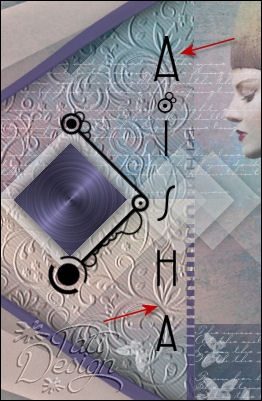
Paso 4
Aplica Sombra: 2 / 2 / 45/ 2 / Negro.

ETAPA 21
En este paso, vamos a utilizar un script para crear un marco de forma rápida:
Paso 1
Habilitar barra de herramientas de secuencias de comandos: Ver / Barras de herramientas / Secuencia de comandos:

Paso 2
En la barra de comandos, selecciona desde el menú desplegable el preset "Exkizz_Script_Aisha":

Paso 3
A continuación, ejecuta la secuencia de comandos haciendo clic en la pequeña flecha azul:

Sigue las instrucciones para que el script se desarrolle.
Al final de la secuencia de comandos, esto es lo que se obtiene:
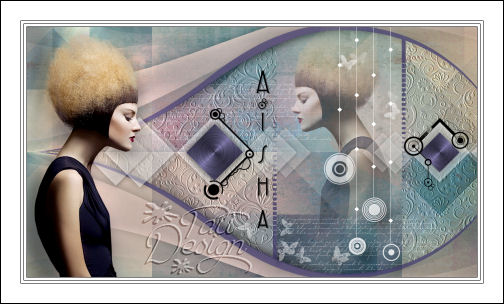
Nota: para modificar el script los colores de los bordes:
Antes de ejecutar la secuencia de comandos, haz clic en el pequeño icono  "Alternar modo de ejecución".
"Alternar modo de ejecución".
Verás cada ventana de configuración y ahí puedes cambiar los colores.
Paso 4
No olvides tu firma.
Exporta tu trabajo como archivo .jpg optimizado y cambia el tamaño si es necesario.
¡Se acabó!
Espero que te haya gustado y que hayas disfrutado con él.

.:. Mi versión del tutorial .:.
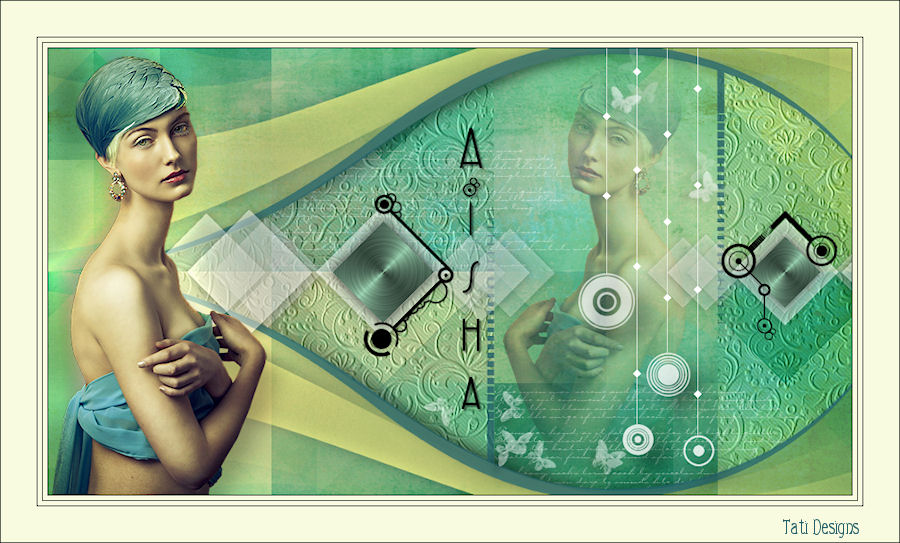

.:. Si quieres enviarme tu trabajo con el resultado de esta traducción, ponte en contacto conmigo .:.
.:. Puedes ver otras versiones de este tag en la galería: aquí .:.
